
2021.08.01 - [인턴업무] - [JAVA] equals 메서드 Null pointer Exception 없이 사용하는 습관
[JAVA] equals 메서드 Null pointer Exception 없이 사용하는 습관
2021.07.24 - [인턴업무] - [HTML5] 타임리프 - 상위 카테고리에 따른 하위 카테고리 구분 [HTML5] 타임리프 - 상위 카테고리에 따른 하위 카테고리 구분 2021.07.24 - [인턴업무] - [HTML5] checkbox 전체 선택..
ktae23.tistory.com
How to add "Monaco-editor.js" that reads and uses your files in Spring project with thymeleaf(SSR)
모나코 에디터는 VSCode 기반으로 만들어진 온라인 코드 에디터입니다.
여러 사용 방법이 있기 때문에 다양하게 활용이 가능한 에디터입니다.
링크를 참고하시어 사용 방법을 활용해보세요.
1. install monaco-editor in static directory using npm.
- 먼저 모나코 에디터를 설치합니다. 저는 npm을 사용합니다. static 폴더 밑에 npm install 해주세요.


2. install jquery in static directory using npm.
- 제이쿼리도 마찬가지로 설치해주세요.
- 모나코 에디터에는 여러 폴더가 설치 되는데 이 중 min 버전이 바로 사용 가능하도록 제공하는 버전입니다.
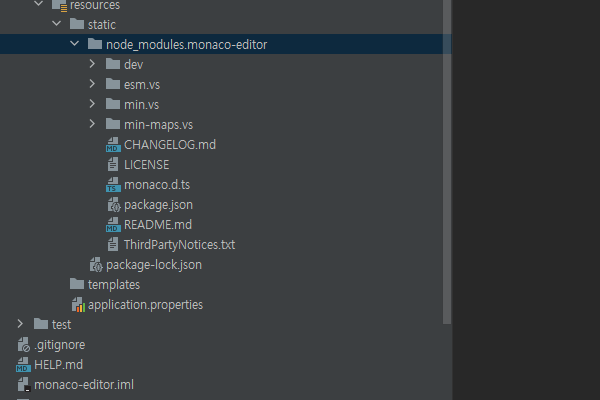
3. make HTML file for print monaco-editor.
- 모나코 에디터를 사용할 곳에 헤더 태그 내의 링크들을 순서대로 모두 추가해주세요.
- require 선언 부의 vs 경로 부분은 상대경로로 잡아주세요.
- 타임리프 변수를 사용하려다 보니 th:inline태그로 body 태그 안에 넣었습니다. 꼭 이럴 필요는 없습니다.
- setEditor()는 출력 값과 언어를 변수로 받아 설정해주기 위해 제가 임의 밖으로 빼서 넣었습니다.
- 기본 적으로 monaco.editor.create()의 첫번째 파라미터가 출력값, 두번째 파라미터가 설정값입니다.
<!DOCTYPE html>
<html lang="en">
<head>
<meta charset="UTF-8">
<title>모나코 에디터 연습</title>
<link rel="stylesheet" data-name="vs/editor/editor.main"
th:href="@{/static/node_modules/monaco-editor/min/vs/editor/editor.main.css}"/>
<script th:src="@{/static/node_modules/jquery/dist/jquery.js}"></script>
<script>var require = {paths: {'vs': '../node_modules/monaco-editor/min/vs'}};</script>
<script th:src="@{/static/node_modules/monaco-editor/min/vs/loader.js}"></script>
<script th:src="@{/static/node_modules/monaco-editor/min/vs/editor/editor.main.nls.js}"></script>
<script th:src="@{/static/node_modules/monaco-editor/min/vs/editor/editor.main.js}"></script>
</head>
<body>
<div>
<h2>온라인 코드 에디터</h2>
<pre id="monaco"></pre>
</div>
<script th:inline="javascript">
function setEditor(inputValue, inputLanguage){
// Monaco editor 옵션 참고 : https://microsoft.github.io/monaco-editor/api/interfaces/monaco.editor.ieditoroptions.html
return {
value: inputValue,
language: inputLanguage, // 언어
theme: "vs-dark", // 테마
lineNumbers: 'on', // 줄 번호
glyphMargin: false, // 체크 이미지 넣을 공간이 생김
vertical: 'auto',
horizontal: 'auto',
verticalScrollbarSize: 10,
horizontalScrollbarSize: 10,
scrollBeyondLastLine: false, // 에디터상에서 스크롤이 가능하게
readOnly: true, // 수정 가능 여부
automaticLayout: true, // 부모 div 크기에 맞춰서 자동으로 editor 크기 맞춰줌
minimap: {
enabled: false // 우측 스크롤 미니맵
},
lineHeight: 19
}
}
/*<![CDATA[*/
const monaco_test = new monaco.editor.create(document.getElementById('monaco'), setEditor([[${value}]], [[${language}]]));
$('#monaco').height((monaco_test.getModel().getLineCount() * 19) + 10); // 19 = 줄 높이, 10 = 세로 스크롤 높이
/*]]>*/
</script>
</body>
</html>
4. make WebMvcConfig and add resourceHndler to registry for use static resources.
- static 폴더에 있는 정적 자원을 가져와 사용하기 위한 설정을 추가해 줍니다.
package com.example.monacoeditor;
import org.springframework.context.annotation.Configuration;
import org.springframework.web.servlet.config.annotation.ResourceHandlerRegistry;
import org.springframework.web.servlet.config.annotation.WebMvcConfigurer;
@Configuration
public class WebMvcConfig implements WebMvcConfigurer {
@Override
public void addResourceHandlers(ResourceHandlerRegistry registry) {
registry.addResourceHandler("/static/**")
.addResourceLocations("classpath:/static/")
.setCachePeriod(20);
}
}
5. bring your code and print it!
- 이제 코드를 가져와 출력하는 코드를 짭니다.
package com.example.monacoeditor;
import org.springframework.stereotype.Controller;
import org.springframework.ui.Model;
import org.springframework.web.bind.annotation.GetMapping;
import java.io.BufferedReader;
import java.io.FileInputStream;
import java.io.InputStreamReader;
@Controller
public class CodeController {
@GetMapping("/")
public String edit(Model model){
model.addAttribute("value", getFile());
model.addAttribute("language", "java");
return "monaco";
}
public String getFile() {
String code = "";
try (FileInputStream input = new FileInputStream("///C:/file/path/TestCode.java")) {
InputStreamReader reader = new InputStreamReader(input, "utf-8");
BufferedReader in = new BufferedReader(reader);
int ch;
while ((ch = in.read()) != -1) {
code += (char) ch;
}
} catch (Exception e) {
e.printStackTrace();
}
return code;
}
}
6. result
- 결과
- 예시로 사용한 코드는 위에 있는 컨트롤러 코드를 그대로 사용했습니다.

- 미니맵과 읽기전용 설정을 변경하면 아래와 같이 사용할 수 있습니다.


- 기본적으로 VS Code이기 때문에 VS Code의 많은 부분을 사용 할 수있습니다.
이상으로 프론트엔드를 분리하지 않은 상태에서 모나코 에디터를 추가해 사용하는 방법을 알아봤습니다.
저는 이 방법을 [참고 영상]을 보고 알게 되었습니다. 아주 훌륭한 영상입니다.
영상에서는 블로그에서 코드를 보여주기 위해 pre 태그 내에 코드를 작성해두고 가져와 사용하는 방법을 알려줍니다.
'공부 기록' 카테고리의 다른 글
| [JAVA] Next Step 문자열 계산기 만들기 2 (0) | 2021.09.01 |
|---|---|
| [JAVA] Next Step 문자열 계산기 만들기 (0) | 2021.08.30 |
| [JAVA] equals 메서드 Null pointer Exception 없이 사용하는 습관 (0) | 2021.08.01 |
| [HTML5] 타임리프 - 상위 카테고리에 따른 하위 카테고리 구분 (0) | 2021.07.24 |
| [HTML5] checkbox 전체 선택 + 전체 선택 시 기본 값 전송 + FORM 전송 최소 선택 검증 + 타임리프 문자열 메서드 문법 (0) | 2021.07.24 |




댓글